我们在做表的时候,有时需要在方框内打对勾,这时就有可能会用到窗体工具,今天,错新站长站小编就教大家在Excel2007中进行窗体工具栏的调出操作。
Excel2007中进行窗体工具栏的调出步骤:
首先,是进行excel开发工具选项卡的添加。
我们打开一张新的工作表,找到左上角的office按钮。单击它,选择下方的excel 选项。
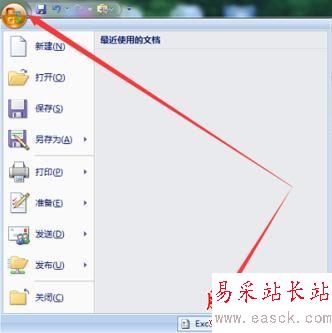
勾选在功能区显示开发工具选项卡,点击确定。
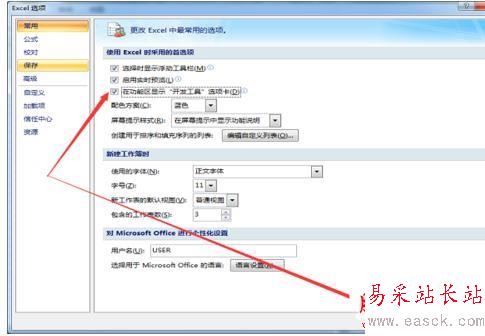
这时我们可以看到,开发工具选项卡已经被添加到了顶部的工具栏。

在开发工具下面找到插入,点击里面带方框对勾的那个图标,插入单元格。

插入后效果如图。

我们可以将其中的文字改为我们想要的文字。并且右键点击可以调整复选框的位置。
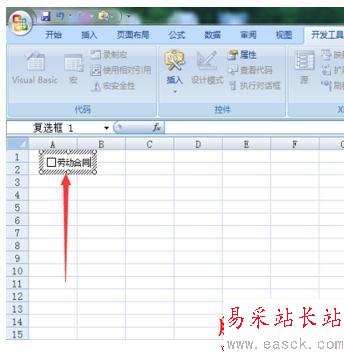
点击空白处,出现一个小手的图标对勾就自动添加上去了,再点一下可以取消对勾。

以上就是小编整理的在Excel2007中调出窗体工具栏的操作方法,希望可以帮到你哦。
新闻热点
疑难解答